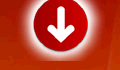Mecanismo de Busca Para seu Blog da blogger
Instale esse mecanismo de busca no seu blog para facilita a vida de seus visitantes,ele Funciona direitinho.
Clique aqui para pegar o codigo
Como eu faço para instalar?
1 Va em Modelo;
2 clique em adicionar um elemento a página;
3 depois em adicionar html/javascript;
4 copie o codigo fazendo as seguintes alterações:
a) Substitua URL DO SEU BLOG pelo endereço do seu blog ex: http://blogtools2.blogspot.com
b) Você pode criar uma imagem para o fundo do sistema de busca,a imagem deve ter 20x20 pixels e tem que estar hospedada na internet,e so você pegar a URL da imagem e substituir"URL DA IMAGEM DO FUNDO" pela endereço da sua.
Aqui temos algumas cores
LARANJA http://ezbrasil.com.br/var/ezbrasil/storage/images/media/images/degrade/419-1-eng-GB/degrade.png
CINZA
http://rtmblog.wordpress.com/files/2007/08/degradecinza.png
VERDE
http://rtmblog.wordpress.com/files/2007/08/degrade20x20-verde.png
AZUL
http://rtmblog.wordpress.com/files/2007/08/degrade-blue.png
c) Você pode personalizar o texto do botão, eu coloquei GO! voce pode colocar o texto da sua preferência como buscar ou procurar
5 Depois e so clicar em salvar.



 10 Usuarios online
10 Usuarios online